¿Cómo hacer una copia de seguridad de los mensajes de WhatsApp de Android a la PC?

Escrito por Alfonso Cervera |

Como usuario de Android, puede usar WhatsApp para chatear a menudo en estos días y abarcar todos los historiales de chat, imágenes e incluso archivos adjuntos. ¡Es una buena decisión hacer una copia de seguridad de WhatsApp desde el Android a la PC de vez en cuando!
En esta guía, encontrará formas posibles de lograr esta tarea y explorará los beneficios con precisión.
Parte 1: Copia de seguridad de mensajes de WhatsApp de Android a PC con un clic.
La forma más fácil de hacer una copia de seguridad de los mensajes de WhatsApp de Android a la PC es mediante MobileTrans - Transferencia de WhatsApp. Es una aplicación única para ayudarlo a hacer una copia de seguridad de los datos de WhatsApp y transferir tu WhatsApp a un nuevo teléfono.
MobileTrans - Transferencia de WhatsApp
Copia de seguridad de mensajes de WhatsApp de Android a PC sin pérdida de datos.
- - Haga una copia de seguridad de los mensajes de chat, imágenes y videos de WhatsApp en el ordenador.
- - Restaure la copia de seguridad de los chats de WhatsApp del ordenador al teléfono.
- - Transfiere los chats de WhatsApp de un dispositivo a otro rápidamente, incluyendo android a iPhone o iPhone a Android.
- - Seguro y fácil, no requiere conexión a la red.
- - Soporte de 5 aplicaciones sociales incluyendo WhatsApp, LINE, Kik, Viber y Wechat.
Estas son las pautas para crear una copia de seguridad de los mensajes de WhatsApp de Android al PC:
1. Descarga MobileTrans e instálalo en tu ordenador Windows o Mac. Después de eso, conecta tu teléfono Android con el PC usando el cable USB.

2. Haz clic en la pestaña "Transferencia de WhatsApp" para procesar nuestra tarea. Después de eso, seleccione "WhatsApp" en el lado izquierdo de la pantalla. Encontrará algunas de las funcionalidades como la transferencia, la restauración, la copia de seguridad, etc. que puede realizar en los datos de WhatsApp.

3. Seleccione "Copia de seguridad de mensajes de WhatsApp". El programa detectará todos los datos de WhatsApp en tu teléfono. Luego, haga clic en "Inicio" para hacer una copia de seguridad de tus datos de WhatsApp.

4. El proceso de copia de seguridad está en progreso y debe esperar hasta que el procedimiento se complete con éxito. Poco después de completar la copia de seguridad, recibirá un mensaje de éxito, que aparece en la pantalla.

Si toca el botón "Verlo", puede ver los archivos de WhatsApp, que se cargan desde la PC. El botón "Aceptar" finaliza el proceso con éxito. Elije entre estas dos opciones según tu deseo.
Ahora debes ser claro con respecto a los pasos de la copia de seguridad de los mensajes de WhatsApp de Android a la PC utilizando esta impresionante herramienta MobileTrans. Este método es muy recomendable porque la transferencia se realiza sin pérdida de datos. Puede confiar en este proceso sin ningún problema.
Parte 2: Transfiera mensajes de Whatsapp desde Android a la PC directamente desde la memoria del teléfono.
En esta sección, aprenderá cómo transferir el chat de Whatsapp de Android a la PC a través de la memoria del teléfono. Este es un método básico en el que utilizará la memoria interna del teléfono Android para llevar a cabo esta tarea. Siga las pautas a continuación cuidadosamente.
1. Conecte el teléfono Android con la PC usando el cable USB.
2. En tu dispositivo Android, debes ir a la memoria interna y seleccionar la carpeta "WhatsApp". Copie la carpeta y péguela en la unidad deseada de la PC.
Entra en la carpeta de WhatsApp y presiona los mensajes que figuran en ella. Elija la opción "Exportar a PC" para activar el proceso de transferencia. Este proceso toma unos pocos minutos. Todos los mensajes se almacenarán con la extensión .SME
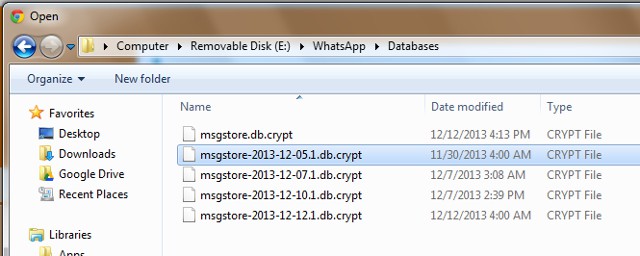
Este formato de archivo parece ser único. No podrá leer esos mensajes debido a el formato de archivo incompatible.
Puede realizar con precisión el proceso anterior adoptando una herramienta de terceros. Haga que el contenido de la carpeta WhatsApp sea legible con la ayuda de la sofisticada técnica seguida por la increíble herramienta en el mercado digital.
Parte 3: Transfiere mensajes de WhatsApp desde Android a la PC usando el chat por correo electrónico
Puede utilizar la función integrada de WhatsApp para enviar el chat por correo electrónico de manera efectiva. Simplemente siga los pasos a continuación para una transferencia exitosa.
1. Abra WhatsApp en el teléfono Android tocando el icono. Seleccione un mensaje en esta aplicación que desee exportar.

2. Toque las tres líneas verticales en la parte superior derecha de la pantalla. Se parece a la opción "Configuración" para WhatsApp. Tiene que hacer uso de este icono para llevar a cabo varias tareas en el chat. Hay muchas funcionalidades disponibles en esta opción. Elija el correcto según tus necesidades.

3. Debe tocar "Más" en las opciones enumeradas. Esta característica implementa cambios únicos para un solo chat. Puede realizar muchas tareas en el chat seleccionado.

4. Elija "Exportar chat" de la lista a continuación. Esta acción le permite exportar el chat seleccionado por varios modos.

5. En la imagen de arriba, debe seleccionar la opción Gmail para enviar el chat por correo electrónico. Este clic conduce a la ventana de redacción con el mensaje de chat adjunto. Ingrese la Id. De correo y haga clic en el botón "Enviar" para enviar el chat por correo.
Puede exportar el chat por diferentes medios además del correo electrónico como Skype, Guardar en Drive, Bluetooth, etc. Elija esta opción cuando sea necesario transferir.
Es un proceso lento. Para enviar muchos mensajes por correo electrónico, debe repetir los pasos anteriores muchas veces. Debido a este inconveniente, la mayoría de los usuarios no prefieren este método para la exportación de mensajes masivos.
Comparación de tres métodos:
| Elementos para comparar. | Exportar desde la memoria del teléfono. | MobileTrans - Transferencia de WhatsApp. | Chat por correo electrónico. |
|---|---|---|---|
| Tiempo de proceso para la transferencia | El proceso de transferencia es más lento que el de MobileTrans - Transferencia de WhatsApp pero más rápido que el correo electrónico. | El proceso de transferencia es rápido y preciso. | El proceso de transferencia es lento. |
| Confiabilidad | Los chats de WhatsApp no son legibles debido a la incompatibilidad de formato de archivo. | Los chats de WhatsApp son legibles. | Los chats de WhatsApp son legibles. |
| Velocidad de transferencia | Transfiere varios chats a la vez. | Transfiere el contenido del chat masivo con un solo clic. | Transfiere solo un chat a la vez. |
| Pérdida de datos | La pérdida de datos ocurre a veces. | No hay pérdida de datos. | La pérdida de datos ocurre muy poco. |
| Conocimiento previo | Deberías saber la ubicación de cada control en tu PC. | No es necesario que tengas ningún conocimiento previo. Las instrucciones son muy claras y únicas. | Debes estar familiarizado con el entorno de WhatsApp y los controles relacionados. |
Conclusión
Finalmente, es hora de concluir las últimas palabras de esta guía. Si desea hacer una copia de seguridad de WhatsApp en el ordenador, entonces MobileTrans - Transferencia de WhatsApp es la elección correcta. La mayoría de los usuarios prefieren esta herramienta para llevar a cabo las tareas necesarias relacionadas con las aplicaciones sociales. Es muy fiable y requiere menos tiempo en comparación con otros métodos y herramientas del mercado digital.
Últimas Tendencias
Artículos Populares
Todos los Temas


MobileTrans - Transferencia de WhatsApp




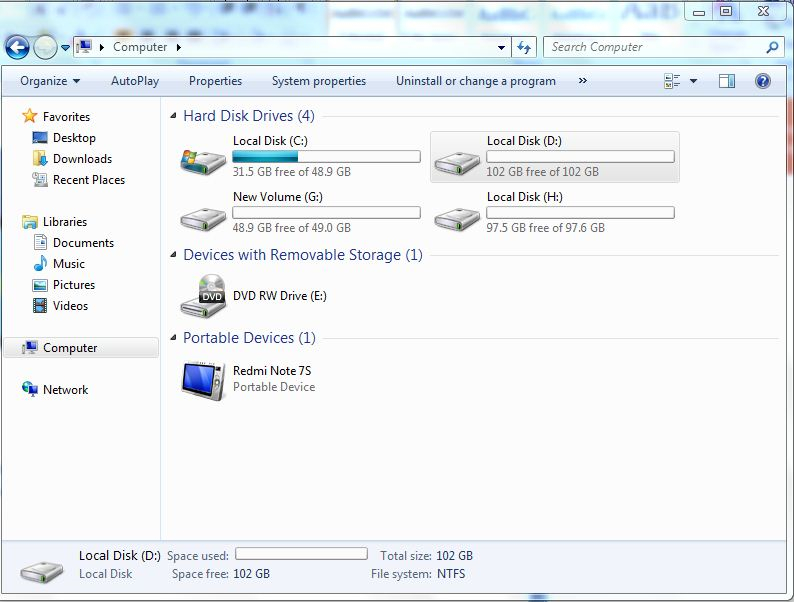

Alfonso Cervera
staff Editor